excel小方框里打√符号 如何在Excel方框中添加√标记
更新时间:2023-12-13 15:53:33作者:xiaoliu
在日常工作中,我们经常需要使用Excel来处理数据和记录信息,而在Excel中,方框的使用是非常常见的,它可以帮助我们更清晰地呈现数据。有时候我们可能会遇到一个问题,就是如何在Excel方框中添加√标记。这个问题看似简单,但对于一些初学者来说可能会感到困惑。在本文中我们将详细介绍如何在Excel方框中添加√标记的方法,希望能够帮助大家解决这个问题。
具体步骤:
1.打开需要在方框内打钩的excel表格
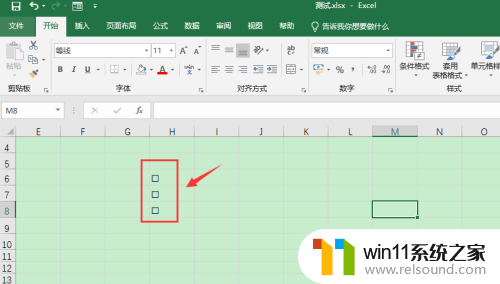
2.试着在选中方框后,插入一个“√”符号。会发现“√”符号是在方框外,不在方框内
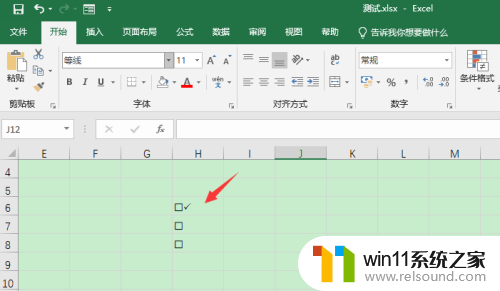
3.这时候需要把原来的方框删除,选中需要插入带有“√”符号方框的单元格。然后点击菜单栏“插入”
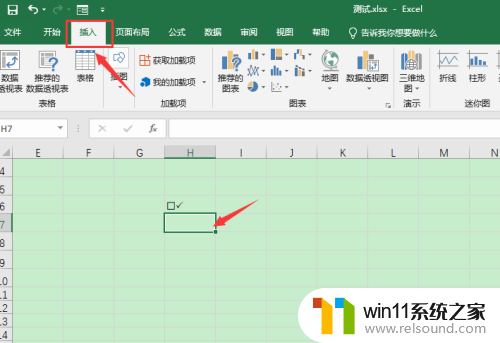
4.点击右侧的“符号”,再点击“符号”
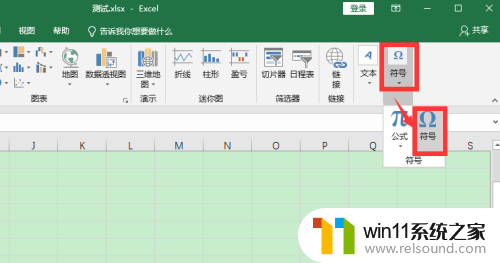
5.点开“字体”下拉选项,选择“Wingdings 2”
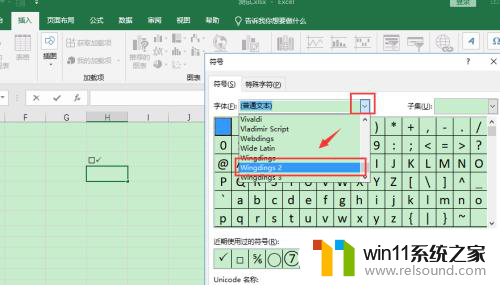
6.就能看到带方框的√符号,选中后,点击“插入”
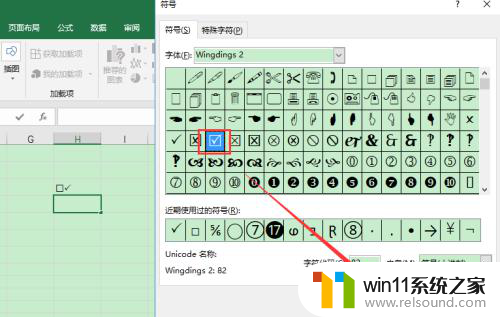
7.回到表格,就能看到插入了带有√符号的方框了
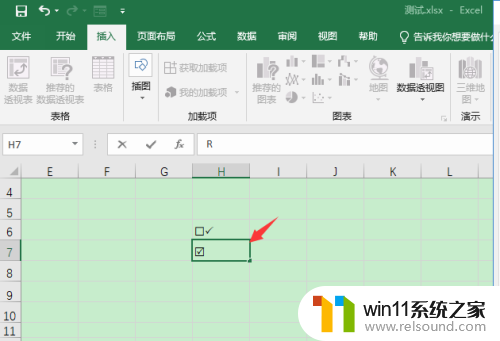
8.总结
1、点开表格,删除原来的方框。点击“插入-符号-符号”
2、点开“字体”下拉选项,选择“Wingdings 2”
3、选择带方框的√符号,点击“插入”即可
以上就是在Excel小方框中打勾符号的全部内容,如果你也遇到了同样的情况,赶紧按照我的方法来处理吧!希望对大家有所帮助。
excel小方框里打√符号 如何在Excel方框中添加√标记相关教程
- windows运行怎么打开 电脑运行在哪里打开
- windows未正确加载怎么回事 windows未正确加载如何解决
- windows似乎未正确加载怎么回事 windows似乎未正确加载如何解决
- ps界面字体太小如何调大
- 打印机设置有问题windows无法打印怎么办 由于打印机设置有问题,windows无法打印如何解决
- 如何消除激活windows水印 windows激活水印的去掉方法
- airpodspro连windows电脑的方法 airpods pro如何连接电脑
- 打印机处于错误状态无法打印如何解决
- 中文地址转英文在线转换器
- 如何创建我的电脑快捷方式
- 怎么把一段文字变成声音
- 电脑备忘录软件怎么下载到桌面
- 任务栏卡了,不能点了
- error no boot disk has been detected
- 怎样把手机投屏到电脑上
- 电脑上谷歌浏览器无法访问此网站
电脑教程推荐